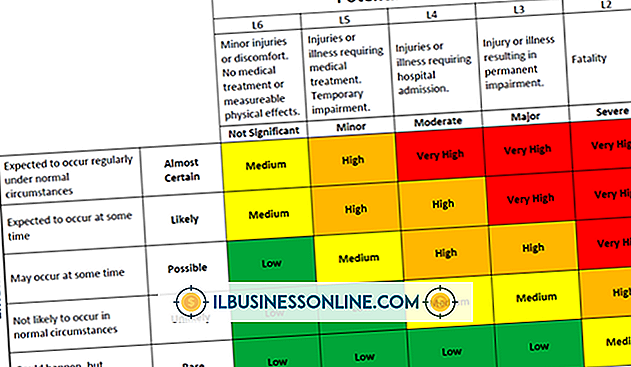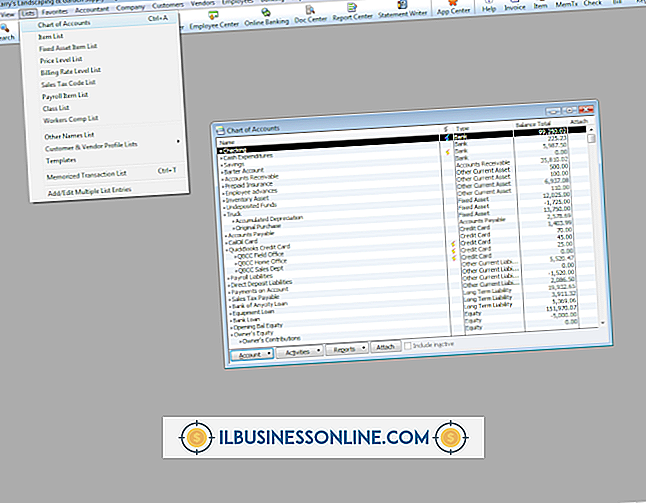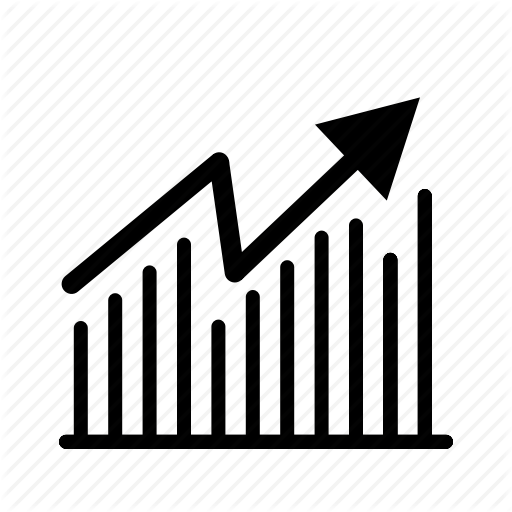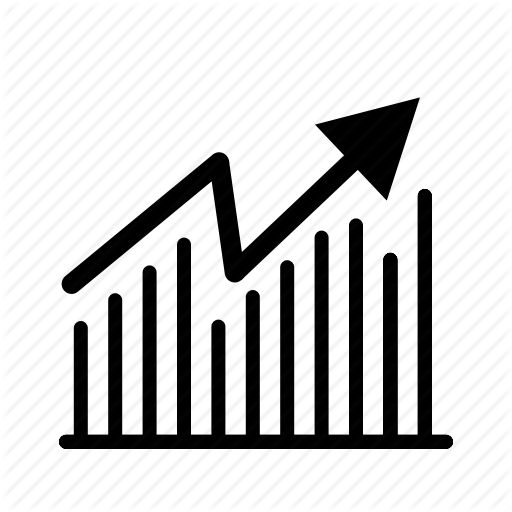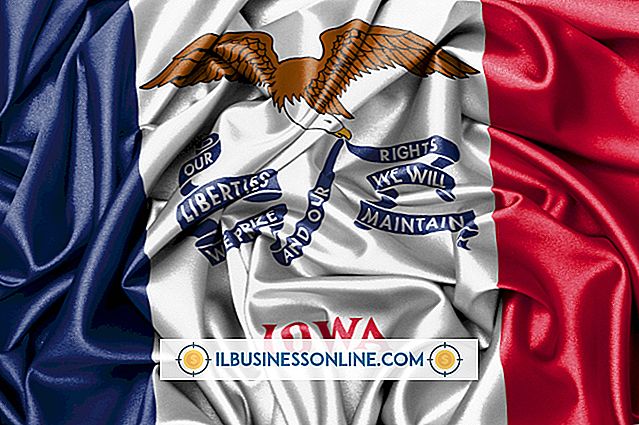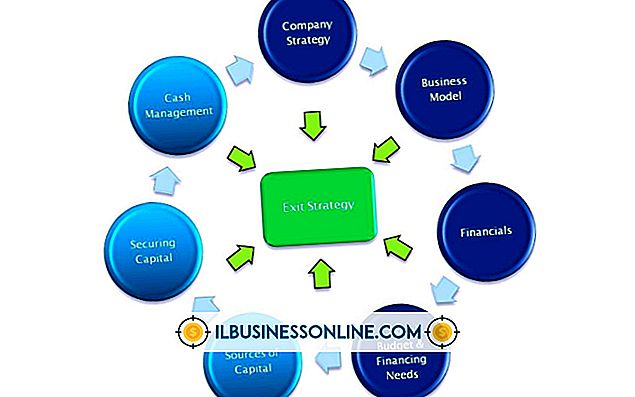Så här använder du Photoshop för att rita på en film

Om du skapar och hanterar bilder för ditt företag kan du ha några videofiler du vill förbättra. Adobe och annan mjukvara gör marknadsföringsprogram som After Effects som låter dig måla över videoramar. Dessa applikationer är perfekta för att producera filmkvalitativa filmeffekter, men du måste köpa dem och lära dig hur de fungerar. Med Photoshop kan du välja ramar i vilken video som helst och dra dem med vanliga Photoshop-verktyg.
1.
Starta Photoshop, klicka sedan på "File" och "Open" för att visa dina filer och mappar.
2.
Dubbelklicka på en videofil och vänta som Photoshop lägger till en förhandsgranskningsbild av ritningsduken. Animeringspanelen visas längst ner i huvudfönstret och visar olika videobandspelare och ett videolag. Klicka på det lagret för att markera det.
3.
Klicka och dra ikonen för blå tidsindikator som ligger nära toppen av animeringspanelen. Förhandsgranskningen går framåt när du drar indikatorn till höger och flyttas bakåt när du drar den åt vänster.
4.
Dra indikatorn till platsen i videon som du vill dra.
5.
Klicka på "Layer", "Video Layers" och "New Blank Video Layer." Klicka på ett av borstverktygen och dra på videon. Klicka på "Play, " "Pause" och "Rewind" för att förhandsgranska videon.
6.
Klicka på "File", "Export" och "Render Video" för att öppna Render Video-fönstret. Skriv ett namn för din ändrade video och välj de exportinställningar du vill använda när du gör videon. I rullgardinsmenyerna kan du välja en kvalitetsinställning, storlek, bildfrekvens och andra egenskaper. Klicka på "Render" när du är klar och vänta på Photoshop för att göra videon. En grön statusfält visar återgivningsstatusen.
tips
- Fönstret Render Video har en rullgardinsmeny Format som visar en lista över format där du kan göra din video. Det enda videofilmet i den listan är H.264, ett format som producerar högkvalitativa QuickTime-filmer. Efter att du har gjort videon kan du ladda ner program från tredje part som konverterar QuickTime-filmer till andra format, om det behövs. Du kan också välja "PSD" -format om du vill konvertera videoens ramar till Photoshop PSD-filer i stället.
- Det kan vara produktivt att klicka på "Flytta till nästa ram" och "Flytta till tidigare bild" -knappar som finns i animeringspanelen. Om du gör det kan du rita på en ram, flytta till nästa och dra på den. Upprepa processen tills du har ritat alla ramar du vill ändra. En numerisk ramindikator längst ner på animationspanelen visar din aktuella ramposition.
- Utforska de andra knapparna och menyerna på animationspanelen för att upptäcka kontroller som låter dig klippa video, lägga till övergångar, inkludera ljudspår och utföra andra uppgifter som du hittar i vanliga videoredigeringsprogram.